ClipGrab es un descargador de videos de Youtube gratuito para Ubuntu 20.04/18.04 y otras PC o portátiles con Linux con la capacidad de convertir videos en línea también, en MPEG4, MP3 u otros formatos. Admite varios sitios web para descargar videos como Vimeo, Facebook, MyVideo, DailyMotion, Vimeo, MySpass y más.
Además de Linux, ClipGrab también está disponible para descargar para Windows y macOS. Aquí mostraremos los pasos de la instalación de ClipGrab en la fosa focal LTS de Ubuntu 20.04, que será la misma para versiones anteriores de Ubuntu como 19.04/18.04, incluidas Linux Mint, Debian, Elementary OSD, Zorin OS, MX Linux, CentOS, Fedora, Manjaro, OpenSUSE y otras distribuciones de Linux similares.
Instalar Clipgrab en Ubuntu 20.04 LTS Linux
sudo apt install ffmpeg
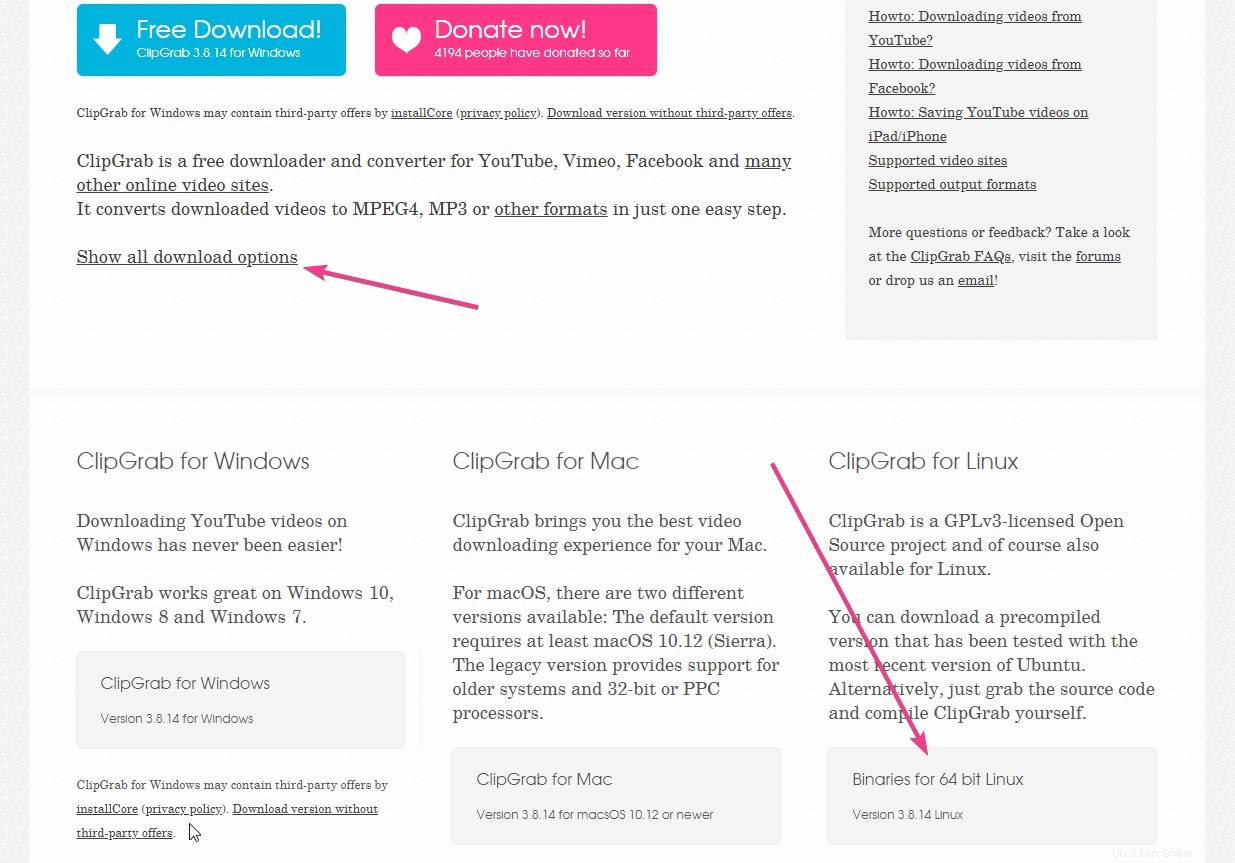
Paso 3: Cuando se complete la descarga del archivo, haga clic con el botón derecho en Clipgrab Imagen de la aplicación de descarga de YouTube y seleccione propiedades .
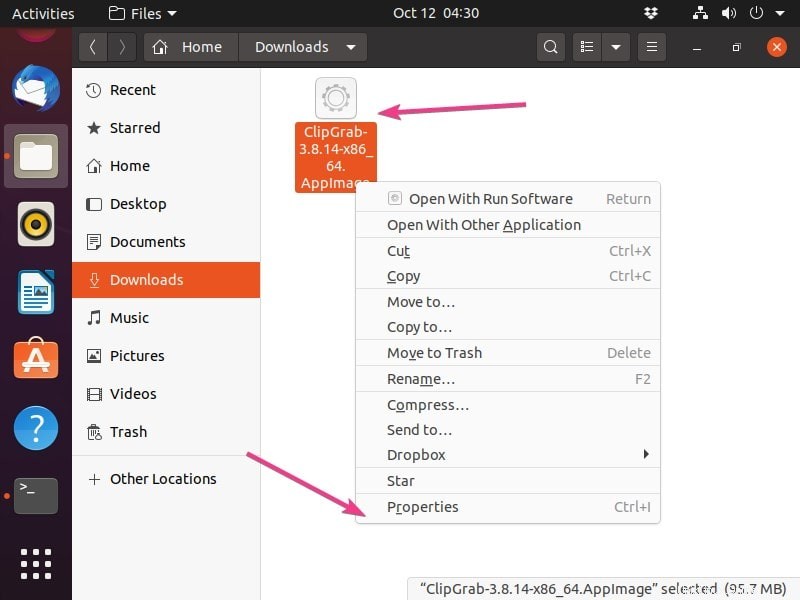
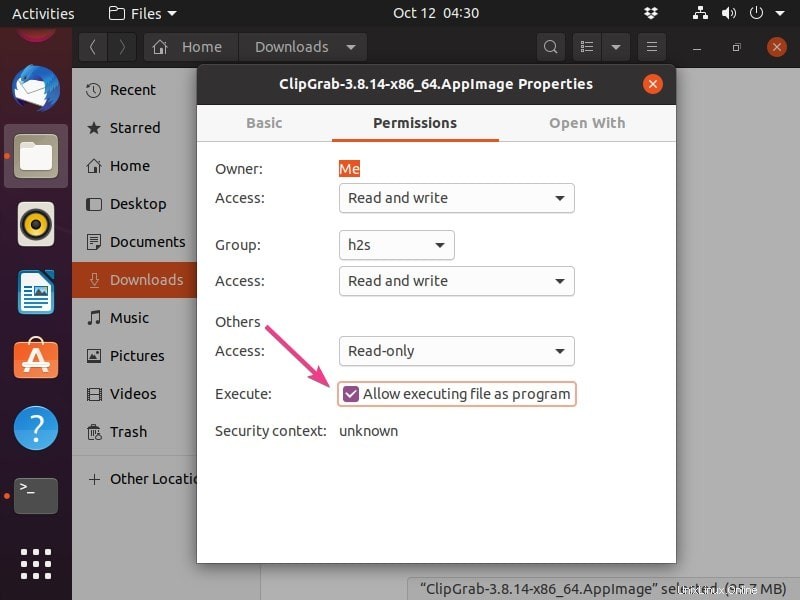
Paso 6: Ahora, haga doble clic en el archivo ClipGrab, esto abrirá este descargador de Youtube. Después de eso, seleccione Descargas pestaña y pegue la URL del video en línea que desea descargar en su sistema Linux y luego haga clic en "Grab this Clip !”.
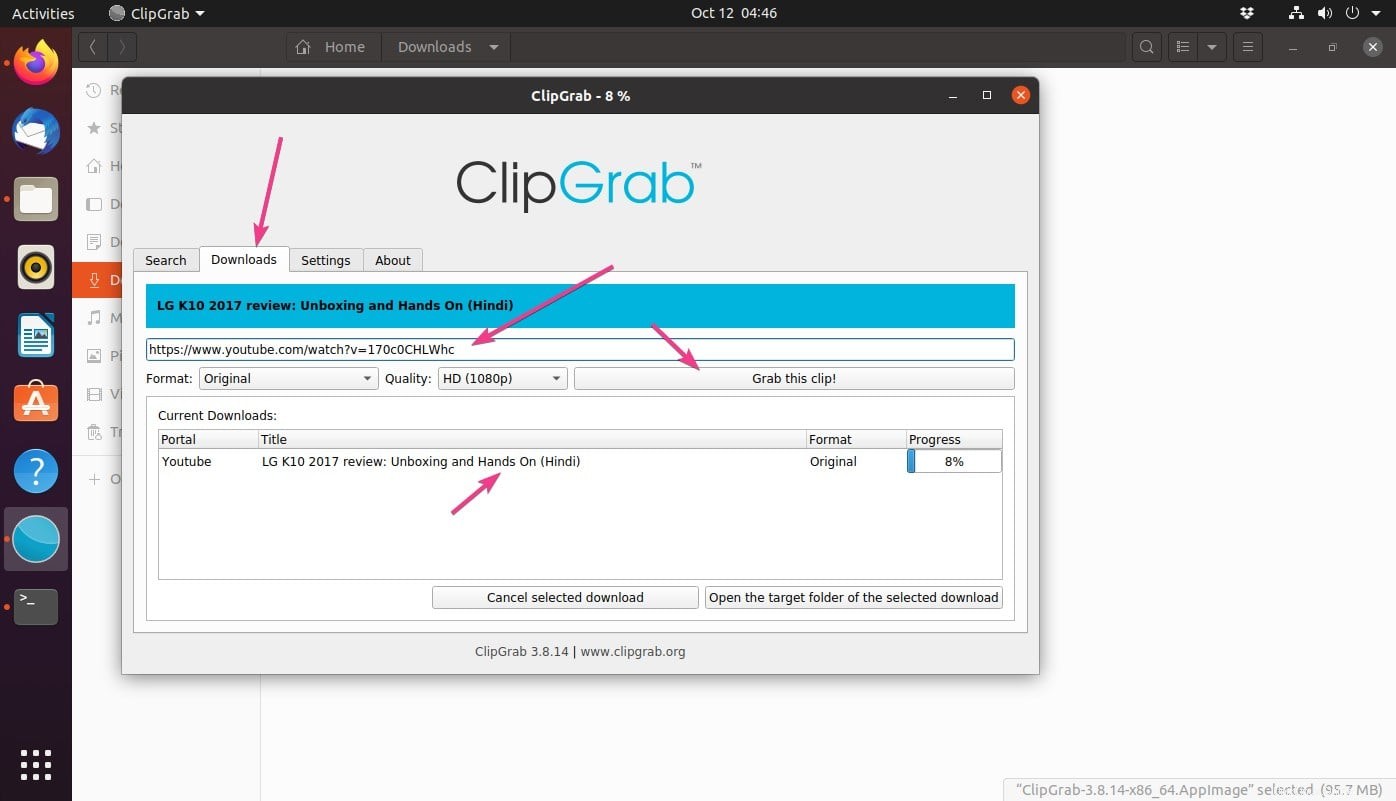
Crear un acceso directo del iniciador de aplicaciones y escritorio de Cligrab (opcional)
De forma predeterminada, el archivo estará en sus Descargas carpeta porque la obtuvimos del navegador. Pero hay posibilidades de borrarlo accidentalmente, así que vamos a moverlo a un lugar seguro.
cd Downloads sudo mv ClipGrab-*-x86_64.AppImage /opt/clipgrab.AppImage #Download logo wget https://www.how2shout.com/linux/wp-content/uploads/2021/06/clipgrab.png sudo cp clipgrab.png /opt/
Vamos a crear un acceso directo en el escritorio para este descargador de YouTube para que podamos acceder fácilmente a él en Linux Mint.
nano ~/Desktop/Clipgrab.desktop
Copie todo el bloque del texto que aparece a continuación y péguelo en el archivo.
Desktop [Entry] Version=1.0 Type=Application Name=ClipGrab Comment=Download and convert videos from various portals (e.g. YouTube) Exec=/opt/clipgrab.AppImage Icon=/opt/clipgrab.png Categories=Application;Network Terminal=false
Guardar el archivo presionando g- Ctrl+X , escriba Y y, a continuación, pulse Intro Clave.
Además, copiar el acceso directo a las Aplicaciones carpeta, para que podamos acceder a ella desde el lanzador.
sudo cp ~/Desktop/Clipgrab.desktop /usr/share/applications
Ahora , también lo tendrá en el iniciador de aplicaciones. De lo contrario, reinicie su sistema una vez.